Excel计算Cpk的方法
来源:网络收集 点击: 时间:2024-03-02【导读】:
现在很多人都在使用Excel表格,那么Excel计算Cpk的方法是什么呢?今天小编就为大家讲解一下。工具/原料more软件:Office 2016 家庭版硬件:电脑系统:Windows 10 专业版 64位操作系统方法/步骤1/8分步阅读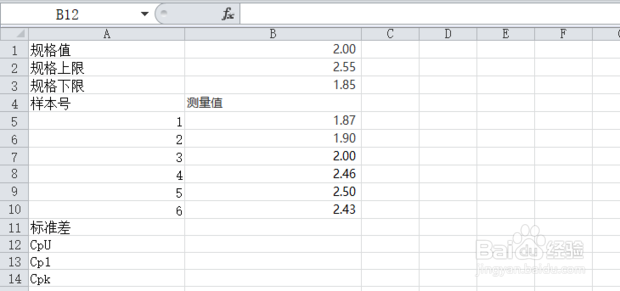 2/8
2/8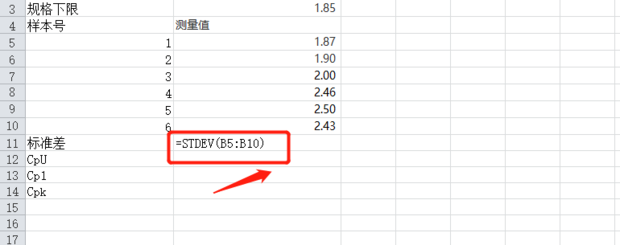 3/8
3/8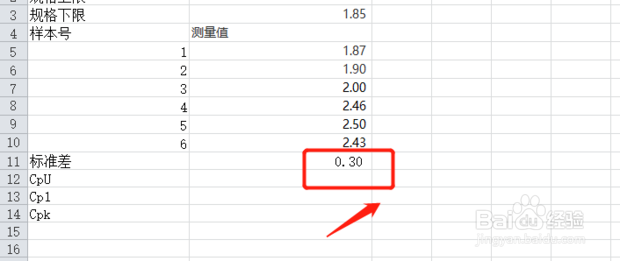 4/8
4/8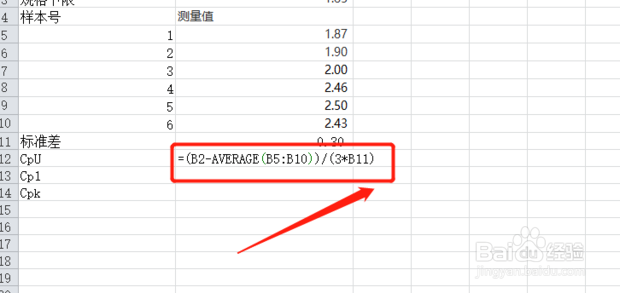 5/8
5/8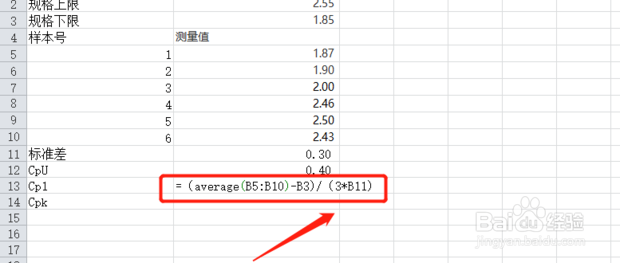 6/8
6/8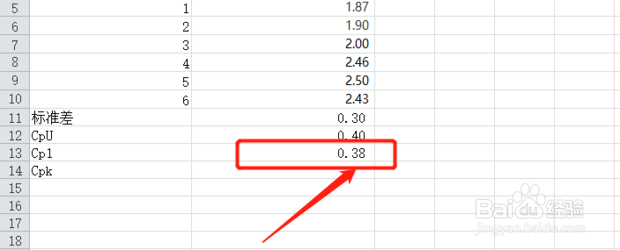 7/8
7/8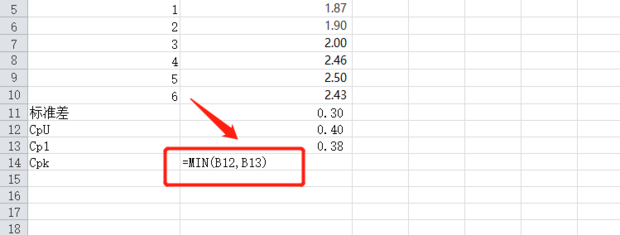 8/8
8/8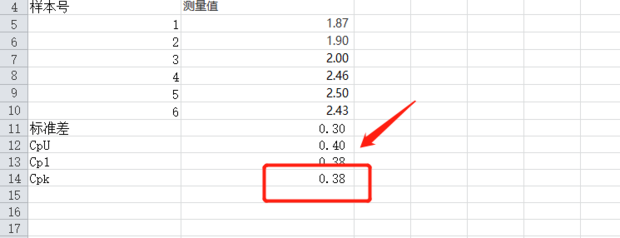 总结1/1
总结1/1
打开excel表格并输入相关的信息。
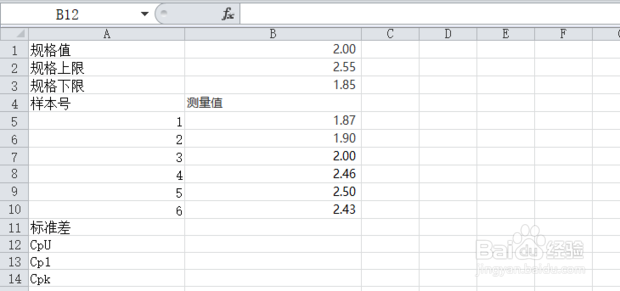 2/8
2/8在B11单元格输入=STDEV(B5:B10)。
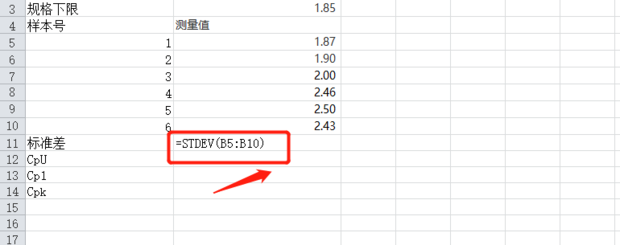 3/8
3/8然后回车就计算出了标准差。
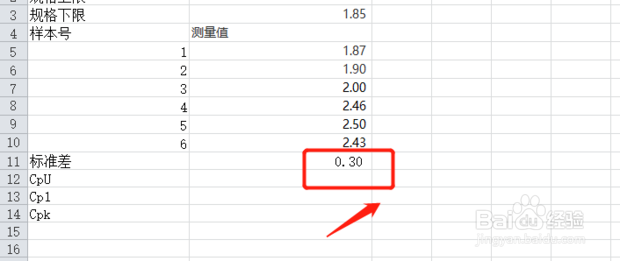 4/8
4/8然后在B12单元格输入=(B2-AVERAGE(B5:B10))/(3*B11)并回车就计算出了cpu。
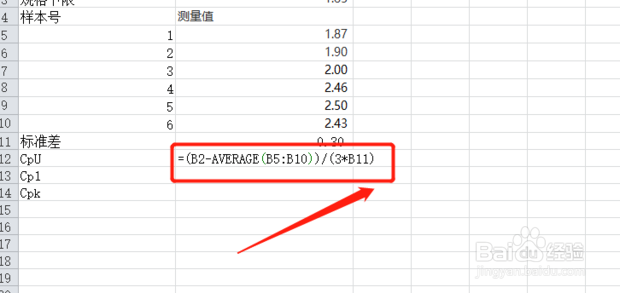 5/8
5/8然后在B13单元格输入=(AVERAGE(B5:B10)-B3)/(3*B11)。
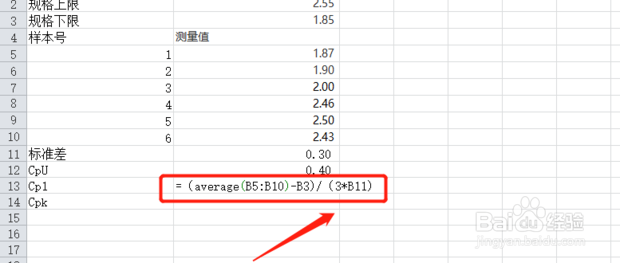 6/8
6/8然后回车就计算出了CP1.
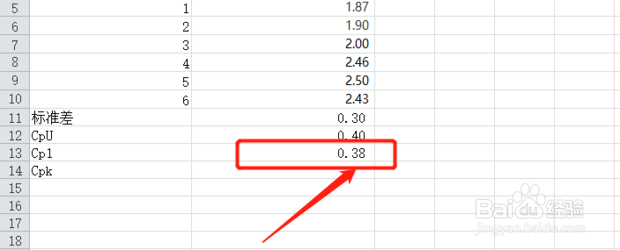 7/8
7/8然后在B14单元格输入=MIN(B12,B13)。
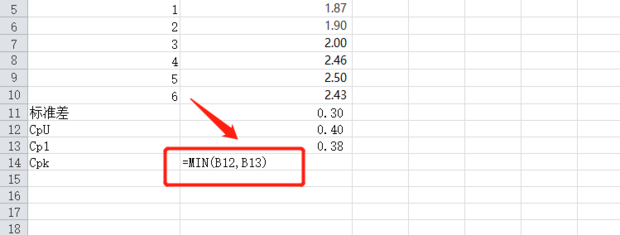 8/8
8/8最后回车就计算了Cpk。
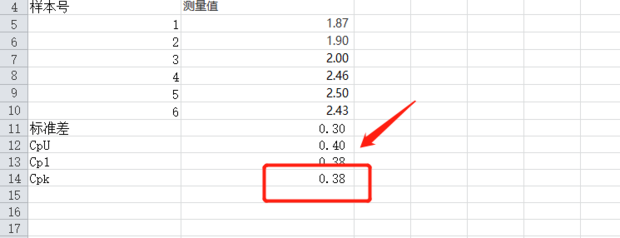 总结1/1
总结1/1用公式依次计算出标准差、cpu、CP1,最后再输入公式即可得出Cpk。
注意事项请注意一定要输入正确的公式。
版权声明:
1、本文系转载,版权归原作者所有,旨在传递信息,不代表看本站的观点和立场。
2、本站仅提供信息发布平台,不承担相关法律责任。
3、若侵犯您的版权或隐私,请联系本站管理员删除。
4、文章链接:http://www.1haoku.cn/art_218747.html
上一篇:山药薏米芡实粥
下一篇:婴儿辅食南瓜粥的具体做法
 订阅
订阅